आप इंटरनेट पर कभी भी बहुत सावधान नहीं हो सकते हैं, इसलिए यह सबसे अच्छा है कि आप आवश्यक सावधानी बरतें। उन्नत सुरक्षित ब्राउज़िंग मोड को सक्षम करने का तरीका जानें गूगल क्रोम अपनी सुरक्षा कड़ी करने के लिए। इस सुविधा के चालू होने से, आपके पास उन खतरों से सुरक्षा की एक अतिरिक्त परत होगी जो वेब के धुंधले कोनों में दुबके रहते हैं।
Google क्रोम में उन्नत सुरक्षित ब्राउज़िंग मोड कैसे सक्षम करें
- खोलना गूगल क्रोम डेस्कटॉप पर।
- पर क्लिक करें तीन बिंदु सेटिंग खोलने के लिए ऊपरी दाएं कोने में या के लिए जाओ क्रोम: // सेटिंग्स.
-
पर क्लिक करें गोपनीयता और सुरक्षा.
 स्रोत: नमरा सऊद फातमी / एंड्रॉइड सेंट्रल
स्रोत: नमरा सऊद फातमी / एंड्रॉइड सेंट्रल -
पर क्लिक करें सुरक्षा.
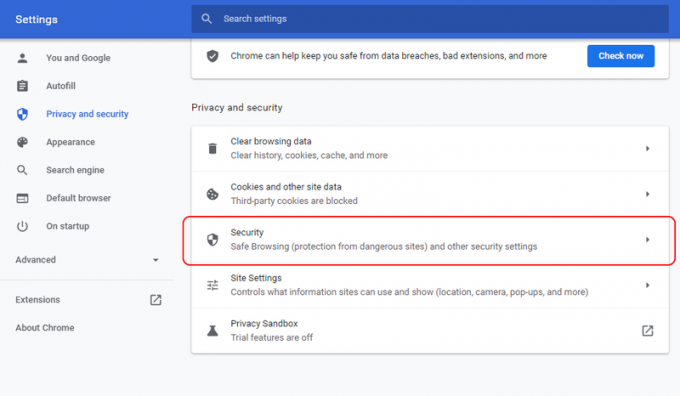 स्रोत: नमरा सऊद फातमी / एंड्रॉइड सेंट्रल
स्रोत: नमरा सऊद फातमी / एंड्रॉइड सेंट्रल -
चुनते हैं बढ़ी हुई सुरक्षा इसे चालू करने के लिए।
 स्रोत: नमरा सऊद फातमी / एंड्रॉइड सेंट्रल
स्रोत: नमरा सऊद फातमी / एंड्रॉइड सेंट्रल
और बस! Google क्रोम में एन्हांस्ड सुरक्षित ब्राउज़िंग मोड को सक्षम करने के बाद, आपका ब्राउज़र निम्नलिखित उपाय करेगा।
- खतरनाक घटनाओं के घटित होने से पहले उनके बारे में भविष्यवाणी करें और चेतावनी दें
- Chrome पर आपको सुरक्षित रखता है और आपके प्रवेश किए हुए होने पर अन्य Google ऐप्स में आपकी सुरक्षा में सुधार कर सकता है
- अपने और वेब पर सभी के लिए सुरक्षा में सुधार करें
- डेटा उल्लंघन में पासवर्ड उजागर होने पर आपको चेतावनी दें
- सुरक्षित ब्राउज़िंग के लिए यूआरएल भेजें उन्हें जांचने के लिए। साथ ही, नए खतरों का पता लगाने में सहायता के लिए पृष्ठों का एक छोटा सा नमूना, डाउनलोड, विस्तार गतिविधि और सिस्टम जानकारी भेजें। साइन इन होने पर इस डेटा को अपने Google खाते से अस्थायी रूप से लिंक करें ताकि आप सभी Google ऐप्स पर अपनी सुरक्षा कर सकें।
हमारे शीर्ष उपकरण चुनता है
कई उल्लेखनीय हैं Android के लिए ब्राउज़र और डेस्कटॉप वहाँ से बाहर है, और Google Chrome सबसे अच्छे के साथ वहीं है। इसलिए जब तक कि आप औसत जो से अधिक ज्ञान के प्रति उत्साही न हों, हम अधिकांश उद्देश्यों के लिए क्रोम को आपके दैनिक ब्राउज़र के रूप में अनुशंसा करते हैं।
यदि आप डेस्कटॉप पर एक पूर्ण क्रोम अनुभव चाहते हैं, तो हम सुझाव देते हैं कि एक बढ़िया क्रोमबुक आपकी आवश्यकताओं के लिए। Google प्रेमी चीजों को और आगे ले जा सकते हैं और क्रोम का और भी अधिक आनंद ले सकते हैं और एंड्रॉइड 12 पर पिक्सेल 6. हमारी Pixel 6 और Pixel 6 Pro की व्यावहारिक समीक्षा शानदार नई विशेषताओं के स्मोर्गासबॉर्ड को प्रदर्शित करता है जो Google Pixel 6 श्रृंखला तालिका में लाता है।
नमरा सऊद फातमी
नमरा सऊद फातमी Android Central के लिए एक स्वतंत्र लेखक हैं। उन्हें टेक और गेमिंग की सभी चीजों का शौक है और 2011 से मानद गुड्रेड्स लाइब्रेरियन हैं। जब वह नहीं लिख रही होती है, तो उसे ढाका की गलियों में आवारा बिल्लियों और कुत्तों का पीछा करते हुए या स्किरिम की भूमि में ड्रेगन को मारते हुए पाया जा सकता है। आप उनके ट्विटर हैंडल @NamerahS पर उनसे संपर्क कर सकते हैं।
